Работа с сегментами
Внимание!
Эта статья относится только к исходящему маркетингу, который будет удален из продукта 30 июня 2025 года. Чтобы избежать перебоев, переходите на циклы взаимодействия в реальном времени до этой даты. Дополнительные сведения: Обзор перехода
Сегменты позволяют создавать группы связанных контактов, на которые можно нацеливать циклы взаимодействия с клиентом. Сегменты создаются с помощью конструктора сегментов. Один из способов создания сегментов заключается в запросе в нескольких связанных сущностях, включая контакты, интересы, организации, события, маркетинговые списки и многое другое. Вы также можете запросить службу маркетинговой аналитики, чтобы найти контакты, которые охвачены вашими маркетинговыми инициативами. Служба маркетинговой аналитики также позволяет запросить контакты, с которыми вы не можете связаться из-за таких проблем, как возвраты сообщений электронной почты.
Конструктор сегментов напоминает другие инструменты запроса, имеющиеся в Dynamics 365 (например, функция расширенного поиска), но является более гибким и более мощным. Конструктор сегментов — это также единственный инструмент, который позволяет запрашивать записи взаимодействия из службы маркетинговой аналитики.
Заметка
Сегменты Customer Insights - Journeys отличаются от маркетинговых списков. Подробнее: Сегменты Customer Insights - Journeys и маркетинговые списки
Сегменты в Dynamics 365 Customer Insights - Journeys
Сегмент рынка представляет собой набор контактов, являющихся целью в цикле взаимодействия с клиентом. В некоторых случаях вы будете стремиться охватить все контакты, которые у вас есть. Но в большинстве случаев требуемые контакты выбираются на основе демографических, фирмографических или поведенческих данных и других соображений.
Например, если вы открываете новый магазин в Сан-Франциско, вы, вероятно, будете рекламировать день открытых дверей только для контактов, которые живут рядом с Сан-Франциско. Или, если вы проводите распродажу платьев, вы можете ориентироваться на контакты, которые проявляли интерес к платьям в прошлом. В этом случае, вы можете сузить сегмент, используя только контакты, которые открыли письма, связанные с платьями, в прошлом. Подобные решения повлияют на то, как вы общаетесь с сегментом. Эти решения также будут влиять на выбираемые каналы, подбор графики, используемые аргументы и т. д.
Типы сегментов
Сегменты могут быть динамическими или статическими.
- Динамические сегменты настраиваются с использованием логических выражений, таких как "все контакты из Нью-Йорка" или "все контакты, которым нравится The Mets". Членство в динамических сегментах постоянно меняется, чтобы отражать новые или удаленные контакты и обновленную контактную информацию. Примерами динамических сегментов являются как демографические, так и фирмографические сегменты.
- Статические сегменты задают статический список контактов, которые выбираются индивидуально, а не с помощью логических операций со значениями полей. Маркетологи и сотрудники отдела продаж могут создавать и заполнять статические списки на основе личных сведений или автономного взаимодействия.
Сегменты могут иметь блоки запросов на основе профилей, взаимодействий или других сегментов.
- Блоки профилей запрашивают записи профилей, хранящиеся в службе маркетинговой аналитики. Записи профилей синхронизируются между организационной базой данных Dynamics 365 и службой маркетинговой аналитики. Записи профиля включают сущности, которые обычно работают в пользовательском интерфейсе Dynamics 365, такие как контакты, организации, интересы и любые другие сущности, выбранные вами для синхронизации.
- Поведенческие блоки запрашивают записи взаимодействий, хранящиеся в службе маркетинговой аналитики. Каждая из этих записей обычно создается автоматически и бывает связана с определенной записью контакта. Записи взаимодействия используются для анализа и визуализации данных в пользовательском интерфейсе Customer Insights - Journeys. Записи взаимодействия не синхронизируются с организационной базой данных Dynamics 365. Они создаются в результате взаимодействий с контактом, например при открытии пользователем сообщения электронной почты, переходе по ссылке в сообщении, отправке формы или регистрации на событие.
Сегменты синхронизируются со службой Marketing Insights
Customer Insights - Journeys работает со службой Marketing Insights, которая использует свою собственную базу данных Marketing Insights для предоставления расширенных определений сегментов и аналитических данных по клиентам. Интеграция обеспечивает мощные комбинированные функциональные возможности при совместной работе этих двух систем. Ваши записи контактов и маркетинговые списки непрерывно синхронизируются между двумя системами, что позволяет применять службу маркетинговой аналитики и ее мощные средства обработки данных и анализа к вашим контактам и комбинировать эти сведения с данными из записей Dynamics 365 других типов.
Внимание
Служба Marketing Insights обрабатывает изменения принадлежности к сегменту асинхронно, поэтому невозможно предвидеть порядок обработки изменений. В некоторых случаях, например при обработке очень больших баз данных, на обновление определенного сегмента может потребоваться до шести часов. Таким образом, невозможно рассчитывать, что какой-то сегмент будет обработан до или после некоторого другого сегмента, поэтому будьте внимательны при организации связанных кампаний или при использовании сегментов исключения.
Для использования сегментов они должны быть введены в действие
При первоначальном создании нового сегмента он находится в состоянии черновика, поэтому он не заблокирован и вы можете работать с его определением и другими настройками, но не можете использовать в циклах взаимодействия с клиентом. Когда сегмент будет готов к использованию, необходимо открыть его и выбрать команду Ввести в действие на панели команд, в результате чего сегмент включается и переходит в опубликованное состояние.
Внимание
При разработке сегмента можно выбрать ссылку Получить предполагаемый размер сегмента, чтобы получить оценку количества контактов, которые будут включены в этот сегмент. Обычно оценка будет точной, но иногда окончательный размер может немного отличаться (вы должны ввести сегмент в действие, чтобы просмотреть его точный размер и членство).
Если необходимо изменить сегмент после введения его в действие, откройте сегмент и выберите команду Изменить на панели команд, чтобы установить его в состояние "Введено в действие, возможно изменение" или команду Остановить на панели команд, чтобы вернуть его в состояние "Черновик".
Дополнительные сведения: Ввод в действие доступных для публикации сущностей и отслеживание их состояния
Просмотр и управление сегментами
Для работы с сегментами выберите Исходящий маркетинг>Клиенты>Сегменты. В результате открывается стандартное представление списка, в котором можно искать, сортировать, фильтровать, создавать и удалять сегменты. Откройте любой сегмент для просмотра сведений о нем или выберите Создать для создания нового сегмента.
Создание и ввод в действие нового сегмента
Прочитайте этот раздел, чтобы получить базовый обзор того, как создать сегмент и запустить его работу, чтобы вы могли видеть его членов и использовать его для нацеливания цикла взаимодействия с клиентом.
Выберите Исходящий маркетинг>Клиенты>Сегменты, чтобы открыть список текущих сегментов.
Выберите Создать, чтобы начать создавать новый сегмент, и выберите тип сегмента, который вы хотели бы создать:
- Динамический сегмент: создает динамический сегмент, который может запрашивать записи контакта и записи взаимодействия, а также включения, пересечения или исключения контактов в существующих сегментах. При запросе записей контактов можно добавить отношения по мере необходимости для создания более сложных запросов.
- Статический сегмент: создает сегмент, в котором вы вручную выбираете каждого участника, а не создаете логический запрос, который автоматически добавляет их. Подробную информацию о том, как работать с такого рода сегментом, см. в разделе Разработка статических сегментов.
Если выбран динамический сегмент: открывается диалоговое окно Шаблоны сегментов со списком доступных шаблонов. Каждый шаблон предоставляет собой полностью или частично определенный запрос, предназначенный для определенной цели, как указано в названии шаблона. Выберите любой шаблон, чтобы прочитать больше информации о нем в информационной панели. Предусмотрены функции Фильтр и Поиск, чтобы вам легче было найти нужный шаблон. Выберите шаблон из списка, а затем выберите Выбрать для загрузки шаблона или выберите Отмена, чтобы начать строить новый сегмент с нуля.
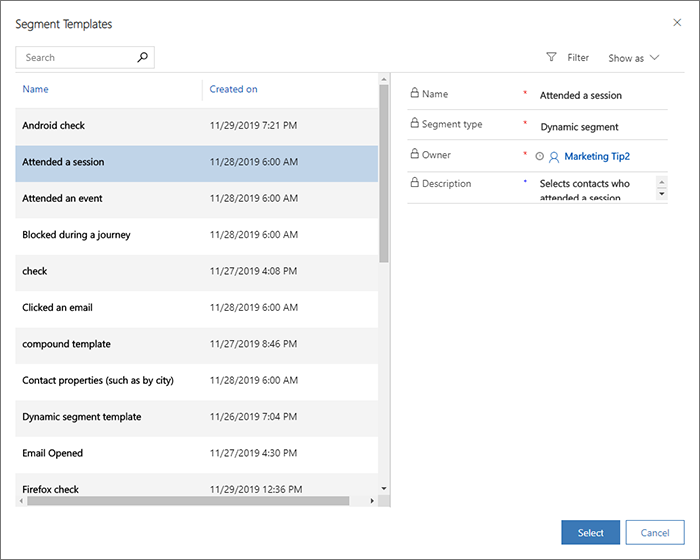
- Если вы выбрали шаблон, ваш шаблон загрузится, и этот шаг вы пропустите. Если вы выбрали Отмена в диалоге Шаблон сегмента, открывается пустой конструктор, позволяющий начать сегментацию с нуля. Вы можете начать с выбора блока запроса (называемого выше блоком профиля), блока взаимодействия или сегмента. Вы можете добавить другие блоки в этот блок и выбрать связь между блоками. Вы можете выбрать контакты, которые отображаются в любом из блоков, выбрав "или", контакты, которые появляются в обоих блоках, выбрав "а также", или контакты, которые появляются в первом блоке, но отсутствуют во втором, выбрав "но нет".
- Далее откроется конструктор сегментов с настройками и инструментами, соответствующими выбранным вам параметрам или шаблону. Начните с задания имени сегмента в верхней части холста сегментации.
- Если вы выбрали статический сегмент: появляется меню быстрого создания, предлагающее задать имя для сегмента и выбрать несколько основных параметров. Можно создать описание для сегмента, выбрать часовой пояс сегмента и выбрать, включает ли область контакты, запрашиваемых для сегмента, всю организацию или только ваше подразделение.
- В конструкторе статического сегмента вы можете вручную выбрать контакты по отдельности, выбрав кнопку "Добавить" на вкладке "Общие".
- Вы также можете использовать запрос для быстрой фильтрации контактов, а затем выбрать некоторые (или все) из них, чтобы добавить в статический сегмент, выбрав кнопку Добавить по запросу. Аналогичным образом можно использовать запрос для быстрого выбора определенных контактов, которые требуется удалить из сегмента, выбрав кнопку Удалить по запросу.
- Использование запросов для добавления или удаления участников из статического сегмента: при выборе параметра "Добавить по запросу" или "Удалить по запросу" открывается диалог "Управление участниками сегмента". Здесь можно создавать запросы на основе свойств контактов, а также свойств сущностей, связанных с контактом (Организация, Интерес, Регистрация на событие), чтобы получить список контактов, которые соответствуют этому запросу. Обратите внимание, что эти контакты еще не были добавлены в статический сегмент.
- Вы можете выбрать один или несколько контактов из результатов запроса и нажать кнопку Добавить выбранное, чтобы добавить их в сегмент. Если вы удаляете участников сегмента, нажмите кнопку Удалить выбранное. Вы также можете добавить или удалить все контакты, которые ваш запрос извлек, выбрав кнопку Добавить все или Удалить все.
- Если вы хотите изменить запрос, с помощью которого был извлечен список контактов, нажмите на кнопку Изменить запрос.
Выберите Сохранить на панели инструментов для сохранения сегмента.
Используйте инструменты, предоставляемые конструктором, чтобы установить критерии членства в сегменте, как описано в другом месте в этой теме, для выбранного типа сегмента.
Когда вы закончите проектирование сегмента, выберите Ввести в действие на панели инструментов, чтобы начать работу сегмента, найти всех его членов (по мере необходимости) и сделать его доступным для использования с вашими циклами взаимодействия с клиентом. Как только ваш сегмент будет введен в действие, он будет включать вкладку Участники, на которую можно перейти для просмотра, какие именно контакты являются частью сегмента.
Заметка
После ввода динамического сегмента в действие вы можете проверить, когда он в последний раз оценивался и время очередной оценки, в верхней части вкладки Участники сегмента.
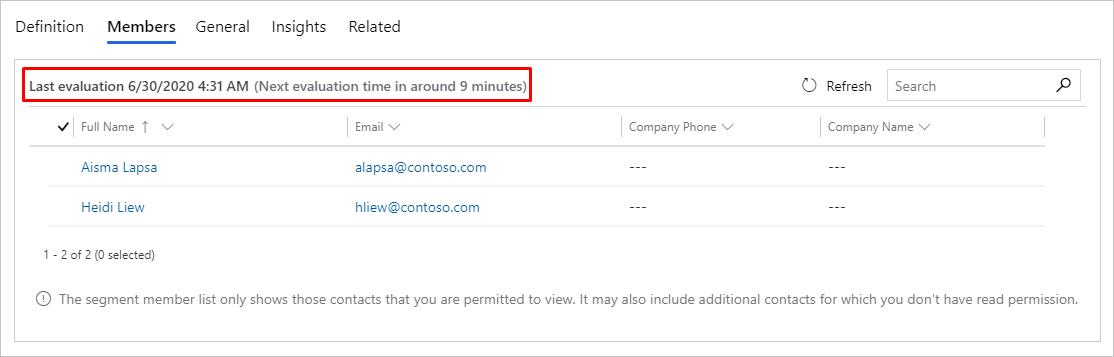
Вкладки и настройки для сегментов
Вкладки отображаются как набор заголовков под заголовком, в котором отображается имя сегмента. Выберите любой из этих заголовков для перехода на соответствующую вкладку. В следующих подразделах приводится краткое описание каждой вкладки.
Вкладка "Определение"
Вкладка Определение служит для задания участников сегмента. Для динамических сегментов вы найдете здесь средство построения запросов. Для статических сегментов вы по одному выбираете конкретные контакты.
Вкладка "Общие"
Вкладка Общие содержит несколько базовых настроек и общие сведения о сегменте. Многие значения здесь устанавливаются, когда вы сначала создаете сегмент, а затем становится доступными только для чтения. Некоторые поля присутствуют только в том случае, если приложение настроено на их использование. Все поля доступны только для чтения, когда сегмент введен в действие. Поля, которые вы видите, могут включать в себя некоторые или все из следующих:
- Название: название сегмента, как оно появляется в списке сегментов, и при выборе сегментов для цикла взаимодействия с клиентами.
- Когда создано: дата создания сегмента.
- Тип сегмента: показывает тип сегмента (динамический или статический). Это постоянно устанавливается при первом создании сегмента.
- Внешний источник: для сегментов, синхронизированных с внешним источником, таким как Customer Insights, информация о внешнем источнике отображается здесь.
- URL-адрес внешнего сегмента: для сегментов, синхронизированных с внешним источником, таким как Customer Insights, URL-адрес внешнего источника отображается здесь.
- Часовой пояс: отображает часовой пояс сегмента. Это часовой пояс, который сегмент использует для расчета дат относительно текущего времени. Например, если вы выбираете оператора частичной даты "Все контакты, которые зарегистрировались на событие в течение последних трех дней", трехдневная продолжительность рассчитывается с использованием часового пояса сегмента.
- Состояние активации: показывает, находится ли сегмент в состоянии черновика или введен в действие. В циклах взаимодействия с клиентом можно использовать только введенные в действие сегменты. (Это также называется Причина состояния.)
- Ответственный: показывает имя пользователя, который отвечает за сегмент.
- Область: этот параметр отображается только при включении областей бизнес-единицы для вашего экземпляра. Когда области включены, они могут иметь настройку Бизнес-единица или Организация, но только привилегированные пользователи (например, менеджеры или администраторы) смогут изменить ее. Если задано значение Бизнес-единица, сегмент будет содержать только контакты, принадлежащие к той же бизнес-единице, что и владелец сегмента, даже если запрос обычно находит больше контактов, чем это. Если задано значение Организация, сегмент будет содержать все контакты, которые соответствуют запросу, независимо от того, кому принадлежат контакты или цикл взаимодействия. Когда эта функция отключена, сегмент ведет себя так, как будто было задано значение Организация. Подробнее: Использование бизнес-подразделений для управления доступом к записям Customer Insights - Journeys
- Описание: описание сегмента.
- Участники: количество контактов, которые в настоящее время включены в сегмент.
Вкладка "Участники"
Вкладка Участники отображается только после того, как ваш сегмент был введен в действие по крайней мере один раз. Используйте ее, чтобы увидеть, какие контакты являются частью сегмента. Обычно заполнение вкладки Участники после ввода сегмента в действие обычно занимает несколько минут.
Вкладка "Аналитика"
Многие типы сущностей, включая сегменты, содержат вкладку Аналитика после того как запись была введена в действие по крайней мере один раз. Эта вкладка показывает результаты, аналитику, КПЭ и другую информацию о том, как эта запись использовалась и как взаимодействовали с ней контакты. Дополнительные сведения: Анализ результатов для получения аналитики по маркетинговым действиям
Вкладка "Связанные"
Почти все типы сущностей в Customer Insights - Journeys включают вкладку Связанные. Используйте ее для поиска записей, которые связаны с текущей открытой записью. Эта "вкладка" представляет собой просто раскрывающийся список, где вы можете выбрать тип связанных записей, которые вы хотели бы видеть. При выборе типа записей (сущности) на страницу добавляется новая вкладка, названная по имени этой сущности, где можно увидеть список связанных записей выбранного типа. При выборе новой сущности на вкладке Связанные она заменяет отображаемую в настоящее время.
Заметка
Вкладка Связанные для сегментов иногда содержит запись Циклы взаимодействия с клиентом, однако эта запись находит только циклы взаимодействия, где текущий сегмент является сегментом исключения. Она не находит циклы взаимодействия, в которых текущий сегмент используется в качестве целевого сегмента. Причина этого заключается в том, что сегменты исключения непосредственно связаны с сущностью цикла взаимодействия с клиентом, в то время как целевые сегменты связаны с циклами взаимодействия более опосредованно, через конфигурацию плиток, а потому не разрешаются на вкладке Связанные.
Управление квотой сегментов
Квота сегментов — это предельное количество активных сегментов, которое может быть у организации. Количество активных сегментов представляет собой сумму количества действующих сегментов, созданных пользователями, и количества системных сегментов, созданных в рамках взаимодействия с клиентом.
Системные сегменты создаются, когда:
- создается унифицированный сегмент (блок поведения + профиль);
- цикл взаимодействия с клиентом содержит плитку(-и) условий;
- в цикле взаимодействия с клиентом используется несколько сегментов.
Системные сегменты учитываются как активные в квоте , если активен цикл взаимодействия с клиентом.
Если квота активных сегментов превышена, вы можете сделать следующее, чтобы уменьшить количество активных сегментов:
- Остановить несвязанные сегменты
- Остановить несвязанные циклы взаимодействия
Заметка
Удаление неактивных циклов взаимодействия или сегментов не повлияет на использование активных сегментов.
Для получения более подробной информации посетите страницу Ограничения служб и политика добросовестного использования.